Jak zrobić dwustronny wykres w programie Excel
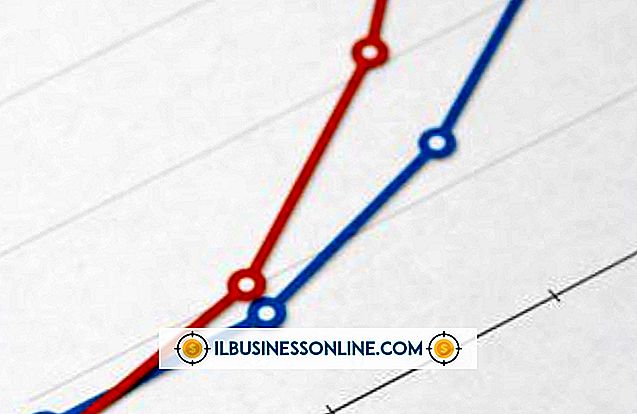
Microsoft Excel może przedstawiać dwie serie punktów danych na osi poziomej, ale jeśli skala liczbowa dla każdej serii znacząco się różni, dane nie będą mogły być odczytane. Korzystanie z dwustronnego wykresu rozwiązuje ten dylemat, wyświetlając dwie serie w odniesieniu do dwóch różnych skal pionowych, po jednej z każdej strony wykresu.
Wprowadzanie danych
Dwustronne wykresy wymagają trzech zestawów danych: jednego dla osi poziomej i dwóch dla osi pionowych. Jako przykład biznesowy możesz wyświetlić liczbę sprzedanych jednostek i łączne przychody ze sprzedaży w odniesieniu do danego miesiąca. Wyświetlanie miesiąca, liczby jednostek i przychodów odpowiednio w kolumnach A, B i C ustawia scenę w celu utworzenia dwustronnego wykresu.
Tworzenie jednostronnego wykresu
Dwustronne wykresy rozpoczynają się od normalnego, jednostronnego wykresu. Wybierając wszystkie trzy kolumny danych, możesz wybrać typ wykresu z zakładki Wstawianie programu Excel. Najbardziej użytecznym wyborem jest wykres słupkowy, ponieważ umożliwia formatowanie drugiej serii jako linii. Nakładanie dwóch rodzajów wykresów ułatwia identyfikację dwóch skal danych.
Tworzenie drugiej osi
Ręczne konfigurowanie osi pomocniczej łączy dane w kolumnach B i C w paski dwukolorowe. Nie tego chcesz, ale jest to krok we właściwym kierunku. Kliknij dowolny punkt danych "Series2" na wykresie. Kliknij kartę "Układ" i kliknij "Wybór formatu" z grupy Bieżący wybór. Kliknij oś "Secondary" w oknie Format Data Point i kliknij "Close". Dane z kolumny C zostaną dodane do wykresu słupkowego.
Konfigurowanie drugiej strony
Po wybraniu danych Series2 możesz zmienić typ wykresu bez zmiany formatu wykresu Series1. Kliknij kartę "Format" i kliknij "Zmień typ wykresu" w grupie Typ. Kliknij pierwszą opcję pod "Linia" i kliknij "OK." Dodaje się drugą skalę boczną, a dane z serii 2 są konwertowane na wykres liniowy, który nakłada się na oryginalny wykres słupkowy.















